手動調整選取範圍
您可以使用選取工具,對現有的像素選取範圍進行增加或減去的調整。
在手動增加或減去選取範圍之前,請先在選項列中將羽化和消除鋸齒數值設定為與原始選取範圍相同。(請參閱柔化選取範圍的邊緣)
增加至選取範圍或選取其他區域:
- 畫出選取範圍。
- 使用任何選取工具,來執行下列任一項作業:
- 在選項列中選取「增加至選取範圍」選項
 ,然後拖移。
,然後拖移。 - 按住 Shift 鍵再拖移,可以新增另一選取範圍。
![]() 當您新增至選取範圍時,指標旁會出現一個加號。
當您新增至選取範圍時,指標旁會出現一個加號。
自選取範圍減去:
- 畫出選取範圍。
- 使用任何選取工具,執行下列任一項作業:
- 在選項列中選取「從選取範圍中減去」選項
 然後拖移與其他選取範圍相交。
然後拖移與其他選取範圍相交。 - 按住 Alt 鍵 (Windows) 或 Option 鍵 (Mac OS),再拖移以減去另一選取範圍。
![]() 當您自選取範圍減去時,指標旁會出現一個減號。
當您自選取範圍減去時,指標旁會出現一個減號。
僅選取與其他選取範圍相交的區域:
- 畫出選取範圍。
- 使用任何選取工具,執行下列任一項作業:
- 在選項列中選取「與選取範圍相交」選項
 ,然後拖移。
,然後拖移。 - 按住 Alt+Shift 鍵 (Windows) 或 Option+Shift 鍵 (Mac OS),然後在您希望選取的選取範圍上拖移。
![]() 當您選取了相交的區域時,指標旁會出現一個 x 號。
當您選取了相交的區域時,指標旁會出現一個 x 號。
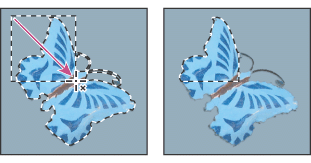
相交的選取範圍